
विषय
Apple की स्मार्टवॉच को अधिक सुरक्षित बनाने के लिए, यहां बताया गया है कि अपनी Apple वॉच में पासकोड कैसे जोड़ा जाए।
Apple वॉच अभी केवल छह महीने से अधिक समय के लिए बाहर है और उपलब्ध है, लेकिन जब तक प्रचार थोड़ा कम हो जाता है, यह अभी भी एक बहुत ही नया उपकरण है जिसे हाल ही में स्मार्टवॉच के शुरुआती लॉन्च के बाद से अपना पहला बड़ा सॉफ्टवेयर अपडेट मिला है।
वॉचओएस 2 एक्टिवेशन लॉक के साथ आता है, जो उपयोगकर्ताओं के लिए सुरक्षा की एक अतिरिक्त परत प्रदान करता है और दूसरों को आपके ऐप्पल वॉच का उपयोग करने से रोकता है। हालाँकि, आप अपने Apple वॉच पर एक पासकोड भी सक्षम कर सकते हैं ताकि जब आप इसे चोर द्वारा अपनी कलाई से छीन लें या इसे हटा दें, तो उन्हें कुछ भी करने के लिए पासकोड में दर्ज करने की आवश्यकता होगी।
यदि आपके पास एक नया मॉडल है, तो आपको सबसे अधिक संभावना है कि आपके आईफोन पर पासकोड सक्षम हो, साथ ही टच आईडी भी। टच आईडी आपके iPhone को अनलॉक करने के लिए आसान और तेज बनाता है, लेकिन Apple वॉच में यह सुविधा नहीं है। अच्छी खबर यह है कि Apple की स्मार्टवॉच पर पासकोड थोड़ा अलग तरीके से काम करता है ताकि इसका उपयोग करने के लिए पीछे के हिस्से में दर्द न हो।
यहां गोपनीयता और सुरक्षा की एक अतिरिक्त परत के लिए अपने Apple वॉच में एक पासकोड कैसे जोड़ा जाए।
Apple वॉच पासकोड कैसे काम करता है
अपने Apple वॉच में पासकोड जोड़ने से पहले, यह जानना महत्वपूर्ण है कि यह Apple की स्मार्टवॉच पर कैसे काम करता है।

IPhone पर, आपको हर बार डिवाइस को एक्सेस करने के लिए अपने पासकोड में दर्ज करना होगा, और आप सोच सकते हैं कि यह Apple वॉच पर कैसे काम करता है, लेकिन यह सच्चाई से बहुत दूर है।
ऐप्पल वॉच की कलाई का पता लगाने के लिए धन्यवाद, जब आप घड़ी डालते हैं, तो आपको केवल एक बार अपने पासकोड में प्रवेश करना होगा और आपको इसे फिर से दर्ज नहीं करना होगा जब तक कि आप घड़ी को नहीं हटाते हैं और फिर इसे वापस डालते हैं। एक बार जब आप अपनी घड़ी बंद कर लेते हैं, तो यह स्वचालित रूप से वापस लॉक हो जाता है और आपको फिर से अपने पासकोड में दर्ज करना होगा।
पढ़ें: Apple वॉच के साथ Apple पे कैसे करें इस्तेमाल
इसके अलावा, जब तक आप घड़ी नहीं पहनते हैं, तब तक आपको स्क्रीन बंद होने के बाद पासकोड में दर्ज करना होगा, लेकिन जब आप घड़ी को चालू करते हैं, तो आपको केवल एक बार अपने पासकोड में प्रवेश करना होगा। इसके अलावा, आप वैसे भी एक पासकोड को सक्षम करना चाहते हैं, क्योंकि आपके Apple वॉच पर Apple Pay का उपयोग करना आवश्यक है।
अपने Apple वॉच में पासकोड कैसे जोड़ें
अपने Apple वॉच पर पासकोड सेट करने के लिए, आपको अपने iPhone पर Apple वॉच ऐप में जाना होगा और फिर टैप करना होगा पासकोड। वहां से, सेलेक्ट करें पासकोड चालू करें शीर्ष पर।
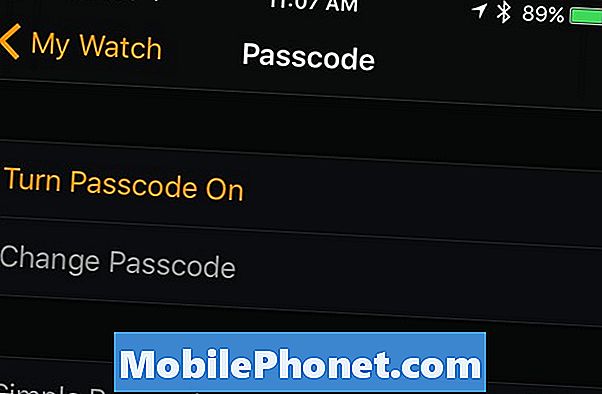
उस बिंदु पर, आपको पुष्टि करने के लिए दो बार अपने Apple वॉच पर पासकोड में प्रवेश करने के लिए कहा जाएगा। एक बार हो जाने के बाद, आपकी Apple वॉच में अब एक पासकोड सक्षम होगा।
आप अपने iPhone पर वापस जा सकते हैं, जहां यह आपको कुछ और विकल्प देगा।
अपने iPhone पर Apple वॉच ऐप में, आप कभी भी टैप करके अपने Apple वॉच का पासकोड बदल सकते हैं पासकोड बदलें। यह आपको अपने Apple वॉच पर अपने वर्तमान पासकोड में प्रवेश करने के लिए प्रेरित करेगा, इसके बाद आपका नया पासकोड जिसे आप उपयोग करना चाहते हैं।
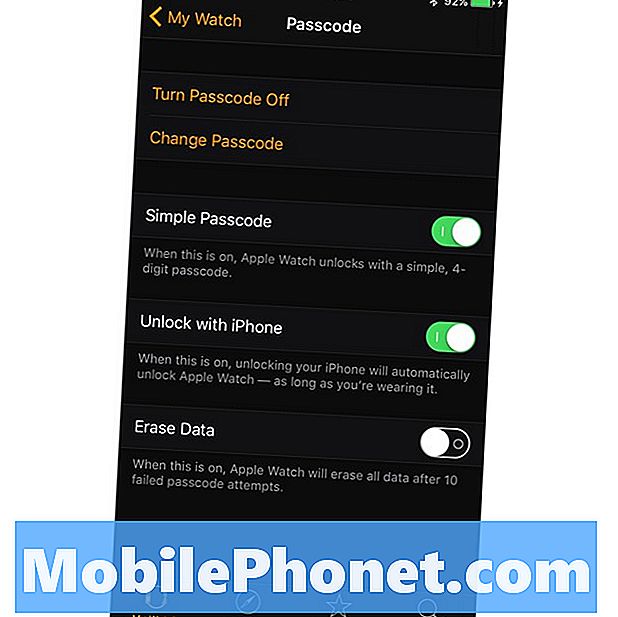
आप निष्क्रिय भी कर सकते हैं सरल पासकोड, जो आपको अपने Apple वॉच पर एक लंबा पासकोड बनाने की अनुमति देता है जो 10 अंकों तक लंबा हो सकता है।
इसके अलावा, आप सक्षम कर सकते हैं IPhone के साथ अनलॉक, जो आपको जब भी आप अपनी घड़ी पहना रहे हैं, तब तक आप अपने iPhone को अनलॉक करने पर अपनी Apple घड़ी को अनलॉक कर सकते हैं। फिर, आपको केवल अपनी Apple घड़ी को एक बार अनलॉक करने की आवश्यकता होगी जब आप इसे पहली बार डालते हैं।
अंत में, आप इरेज़ डेटा को सक्षम कर सकते हैं, जो पासकोड में दर्ज करने के दस असफल प्रयासों के बाद आपकी ऐप्पल वॉच को पूरी तरह से मिटा देगा। यह अनिवार्य रूप से चोरों को यह अनुमान लगाने से रोकता है कि आपके पासकोड का अनुमान लगाने का अवसर क्या है, क्योंकि बहुत अधिक असफल प्रयासों के बाद भी, यह अंततः एक निरर्थक प्रयास होगा।
50+ रोमांचक चीजें जो आप एप्पल वॉच के साथ कर सकते हैं
























































